Что такое One10 PC Cleaner?
One10 PC Cleaner классифицируется как потенциально нежелательных приложений. Она пропагандируется как оптимизация инструмент, который может удалить нежелательные файлы, нежелательных программ и других помех с вашего компьютера и таким образом повысить его скорость. Единственное, что программа на самом деле делает это удалить временные файлы, который является не совсем то, что мы назвали бы оптимизировать ваш компьютер. Если вы попытаетесь сканировать вашу систему для вредоносных файлов с помощью утилиты, он будет информировать Вас о том, что вам нужно купить ее полную версию. Если вы собираетесь делать, который мы не рекомендуем, вы должны удалить One10 PC Cleaner из вашего компьютера.
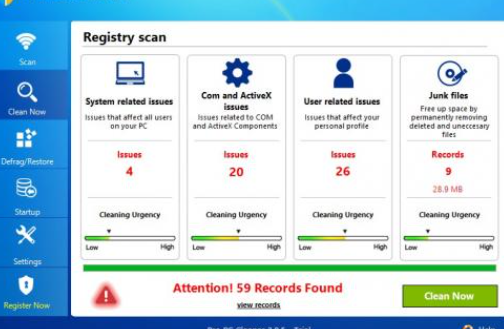
Как работает One10 PC Cleaner?
One10 PC Cleaner не имеет официальный сайт, где он может быть загружен. Вместо этого он путешествует в пучки свободного программного обеспечения и получает установлен без уведомления пользователя. Приложение представлено в мастере установки как дополнительное предложение, один, что вы можете отказаться. Если вы не заметили его, вы соглашаетесь автоматически для его установки. Это не то, что вы должны сделать. Потенциально нежелательные программы, которые сопровождают freeware и shareware, часто не так полезны, как они утверждают, быть. Было бы лучше, чтобы избежать их в будущем. Вы можете сделать это путем установки программного обеспечения в расширенном режиме и сняв все незнакомые приложения предлагается вам в ходе этого процесса.
После установки One10 PC Cleaner, она будет сканировать вашу систему и обнаруживать различные файлы, которые должны быть устранены для того, чтобы оптимизировать ваш компьютер. Этот список будет включать только файлы, которые хранятся в папке % Temp %. Только эти файлы будут удалены, если вы хотите очистить ваш компьютер с приложением. Если вы идете на вкладке Защита от вредоносных программ, будет настоятельно рекомендуется для обновления программного обеспечения. Вы также заметите различные сигналы, которые будут способствовать техническая поддержка число всплывающих на экране. Вы не должны связаться это число, как так называемые компьютерные специалисты только будут пытаться продать вам полную версию программного обеспечения. Мы рекомендуем что вы прекратить One10 PC Cleaner, как только вы можете.
Как удалить One10 PC Cleaner?
Это позволяет удалить One10 PC Cleaner вручную через панель управления, однако, вы должны знать, что некоторые компоненты приложения может остаться в вашей системе. Именно поэтому мы рекомендуем, что вы идете с автоматической One10 PC Cleaner удаления вместо. Если вы реализуете надежной защиты от вредоносного инструмент, представленные на нашей странице, вы сможете полностью удалить One10 PC Cleaner. Помимо удаления One10 PC Cleaner будет также удалить ненужные файлы и программы с вашего компьютера и убедитесь, что он остается защищены в будущем.
Offers
Скачать утилитуto scan for One10 PC CleanerUse our recommended removal tool to scan for One10 PC Cleaner. Trial version of provides detection of computer threats like One10 PC Cleaner and assists in its removal for FREE. You can delete detected registry entries, files and processes yourself or purchase a full version.
More information about SpyWarrior and Uninstall Instructions. Please review SpyWarrior EULA and Privacy Policy. SpyWarrior scanner is free. If it detects a malware, purchase its full version to remove it.

WiperSoft обзор детали WiperSoft является инструментом безопасности, который обеспечивает безопасности в реальном в ...
Скачать|больше


Это MacKeeper вирус?MacKeeper это не вирус, и это не афера. Хотя существуют различные мнения о программе в Интернете, мн ...
Скачать|больше


Хотя создатели антивирусной программы MalwareBytes еще не долго занимаются этим бизнесом, они восполняют этот нед� ...
Скачать|больше
Quick Menu
Step 1. Удалить One10 PC Cleaner и связанные с ним программы.
Устранить One10 PC Cleaner из Windows 8
В нижнем левом углу экрана щекните правой кнопкой мыши. В меню быстрого доступа откройте Панель Управления, выберите Программы и компоненты и перейдите к пункту Установка и удаление программ.


Стереть One10 PC Cleaner в Windows 7
Нажмите кнопку Start → Control Panel → Programs and Features → Uninstall a program.


Удалить One10 PC Cleaner в Windows XP
Нажмите кнопк Start → Settings → Control Panel. Найдите и выберите → Add or Remove Programs.


Убрать One10 PC Cleaner из Mac OS X
Нажмите на кнопку Переход в верхнем левом углу экрана и выберите Приложения. Откройте папку с приложениями и найдите One10 PC Cleaner или другую подозрительную программу. Теперь щелкните правой кнопкой мыши на ненужную программу и выберите Переместить в корзину, далее щелкните правой кнопкой мыши на иконку Корзины и кликните Очистить.


Step 2. Удалить One10 PC Cleaner из вашего браузера
Устраните ненужные расширения из Internet Explorer
- Нажмите на кнопку Сервис и выберите Управление надстройками.


- Откройте Панели инструментов и расширения и удалите все подозрительные программы (кроме Microsoft, Yahoo, Google, Oracle или Adobe)


- Закройте окно.
Измените домашнюю страницу в Internet Explorer, если она была изменена вирусом:
- Нажмите на кнопку Справка (меню) в верхнем правом углу вашего браузера и кликните Свойства браузера.


- На вкладке Основные удалите вредоносный адрес и введите адрес предпочитаемой вами страницы. Кликните ОК, чтобы сохранить изменения.


Сбросьте настройки браузера.
- Нажмите на кнопку Сервис и перейдите к пункту Свойства браузера.


- Откройте вкладку Дополнительно и кликните Сброс.


- Выберите Удаление личных настроек и нажмите на Сброс еще раз.


- Кликните Закрыть и выйдите из своего браузера.


- Если вам не удалось сбросить настройки вашего браузера, воспользуйтесь надежной антивирусной программой и просканируйте ваш компьютер.
Стереть One10 PC Cleaner из Google Chrome
- Откройте меню (верхний правый угол) и кликните Настройки.


- Выберите Расширения.


- Удалите подозрительные расширения при помощи иконки Корзины, расположенной рядом с ними.


- Если вы не уверены, какие расширения вам нужно удалить, вы можете временно их отключить.


Сбросьте домашнюю страницу и поисковую систему в Google Chrome, если они были взломаны вирусом
- Нажмите на иконку меню и выберите Настройки.


- Найдите "Открыть одну или несколько страниц" или "Несколько страниц" в разделе "Начальная группа" и кликните Несколько страниц.


- В следующем окне удалите вредоносные страницы и введите адрес той страницы, которую вы хотите сделать домашней.


- В разделе Поиск выберите Управление поисковыми системами. Удалите вредоносные поисковые страницы. Выберите Google или другую предпочитаемую вами поисковую систему.




Сбросьте настройки браузера.
- Если браузер все еще не работает так, как вам нужно, вы можете сбросить его настройки.
- Откройте меню и перейдите к Настройкам.


- Кликните на Сброс настроек браузера внизу страницы.


- Нажмите Сброс еще раз для подтверждения вашего решения.


- Если вам не удается сбросить настройки вашего браузера, приобретите легальную антивирусную программу и просканируйте ваш ПК.
Удалить One10 PC Cleaner из Mozilla Firefox
- Нажмите на кнопку меню в верхнем правом углу и выберите Дополнения (или одновеременно нажмите Ctrl+Shift+A).


- Перейдите к списку Расширений и Дополнений и устраните все подозрительные и незнакомые записи.


Измените домашнюю страницу в Mozilla Firefox, если она была изменена вирусом:
- Откройте меню (верхний правый угол), выберите Настройки.


- На вкладке Основные удалите вредоносный адрес и введите предпочитаемую вами страницу или нажмите Восстановить по умолчанию.


- Кликните ОК, чтобы сохранить изменения.
Сбросьте настройки браузера.
- Откройте меню и кликните Справка.


- Выберите Информация для решения проблем.


- Нажмите Сбросить Firefox.


- Выберите Сбросить Firefox для подтверждения вашего решения.


- Если вам не удается сбросить настройки Mozilla Firefox, просканируйте ваш компьютер с помощью надежной антивирусной программы.
Уберите One10 PC Cleaner из Safari (Mac OS X)
- Откройте меню.
- Выберите пункт Настройки.


- Откройте вкладку Расширения.


- Кликните кнопку Удалить рядом с ненужным One10 PC Cleaner, а также избавьтесь от других незнакомых записей. Если вы не уверены, можно доверять расширению или нет, вы можете просто снять галочку возле него и таким образом временно его отключить.
- Перезапустите Safari.
Сбросьте настройки браузера.
- Нажмите на кнопку меню и выберите Сброс Safari.


- Выберите какие настройки вы хотите сбросить (часто они все бывают отмечены) и кликните Сброс.


- Если вы не можете сбросить настройки вашего браузера, просканируйте ваш компьютер с помощью достоверной антивирусной программы.
Site Disclaimer
2-remove-virus.com is not sponsored, owned, affiliated, or linked to malware developers or distributors that are referenced in this article. The article does not promote or endorse any type of malware. We aim at providing useful information that will help computer users to detect and eliminate the unwanted malicious programs from their computers. This can be done manually by following the instructions presented in the article or automatically by implementing the suggested anti-malware tools.
The article is only meant to be used for educational purposes. If you follow the instructions given in the article, you agree to be contracted by the disclaimer. We do not guarantee that the artcile will present you with a solution that removes the malign threats completely. Malware changes constantly, which is why, in some cases, it may be difficult to clean the computer fully by using only the manual removal instructions.
